آیا اعلان ها در AirPods شما خیلی بلند یا بی صدا هستند؟ ما به شما کمک می کنیم سطح صدا را به درستی تنظیم کنید.
خواه از AirPods استاندارد، AirPods Pro یا AirPods Max عظیم روی گوش استفاده می کنید، AirPods اپل همراهان صوتی عالی هستند. حتی اگر از مدلی با حذف نویز استفاده نمی کنید، همچنان شما را در موسیقی متن مورد علاقه خود غوطه ور می کند.
حداقل تا زمانی که یک اعلان بسیار بلند گوش شما زنگ بزند، این کار را انجام می دهند. از سوی دیگر، ممکن است متوجه شوید که نوتیفیکیشنها را از دست دادهاید، زیرا آنها خیلی آرام به نظر میرسند. در هر صورت، تنظیم میزان نوتیفیکیشن روی AirPods آسان است تا زمانی که آنها را دقیقاً در جایی که می خواهید به دست آورید. همچنین میتوانید صدای سیری را روی AirPods خود تنظیم کنید.
آیا اعلان ها در AirPods شما خیلی بلند است؟
در حالی که ممکن است صدای اعلان ها خیلی کم باشد، کاربران اغلب صداهای اعلان خاصی را در AirPods بسیار بلند می یابند. به طور خاص، صدای هشداری که وقتی باتری شروع به تمام شدن عمر باتری می کند پخش می شود می تواند بسیار بلند باشد.
از آنجایی که اخطار کم بودن باتری معمولاً از ناکجاآباد می آید، این می تواند آزاردهنده باشد. در حالی که می توانید به راحتی اعلان های آیفون را کنترل کنید، نمی توانید پیش بینی کنید که باتری AirPods شما چه زمانی تمام می شود.
تنظیم صدا در AirPods شما نیز کمکی به این کار نمی کند، زیرا تنها بر میزان صدای رسانه ای که به آن گوش می دهید تأثیر می گذارد. تغییر صدای هشدار در منوی Sounds & Haptics نیز مشکل ساز است، زیرا باعث تغییر صدای اعلان در تلفن و AirPods شما می شود.
خوشبختانه، شما می توانید حجم اعلان ها را در AirPods خود تغییر دهید. شما فقط باید در جای مناسب نگاه کنید
نحوه تنظیم صدای اعلان برای AirPods خود
برای شروع، مطمئن شوید که AirPods خود را می پوشید و به iPhone یا iPad شما متصل است. برنامه تنظیمات را باز کنید و به Accessibility > AirPods بروید.
هنگامی که به اینجا رسیدید، به پایین بروید تا زمانی که یک نوار لغزنده صدا را در زیر بخش “صدای تن” مشاهده کنید. در حالی که نام تا حدودی گیج کننده است، این نوار لغزنده حجم اعلان ها را در AirPods شما کنترل می کند. این مستقل از تنظیمات شما در منوی Sounds & Haptics است، بنابراین لازم نیست نگران تأثیر آن بر میزان صدای اعلان در جای دیگری باشید.
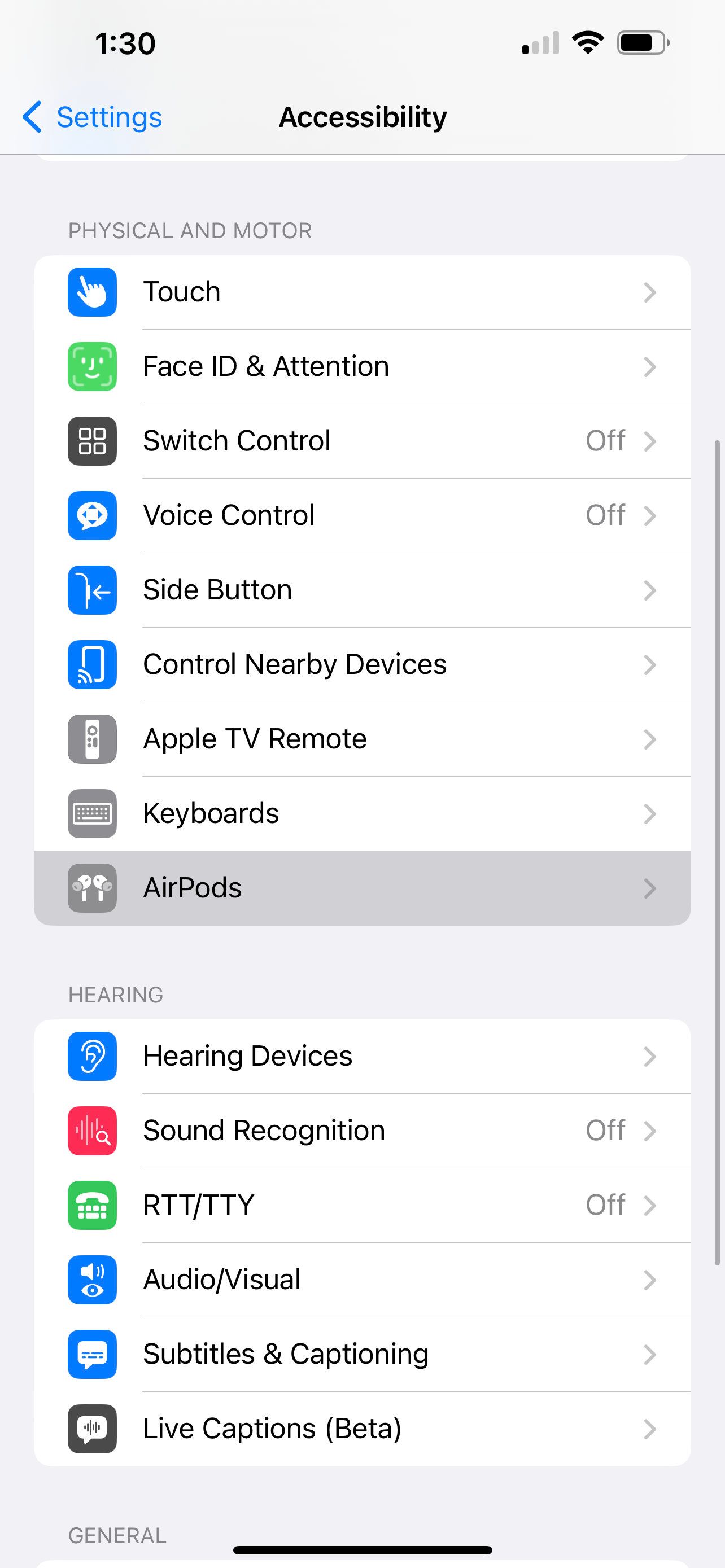
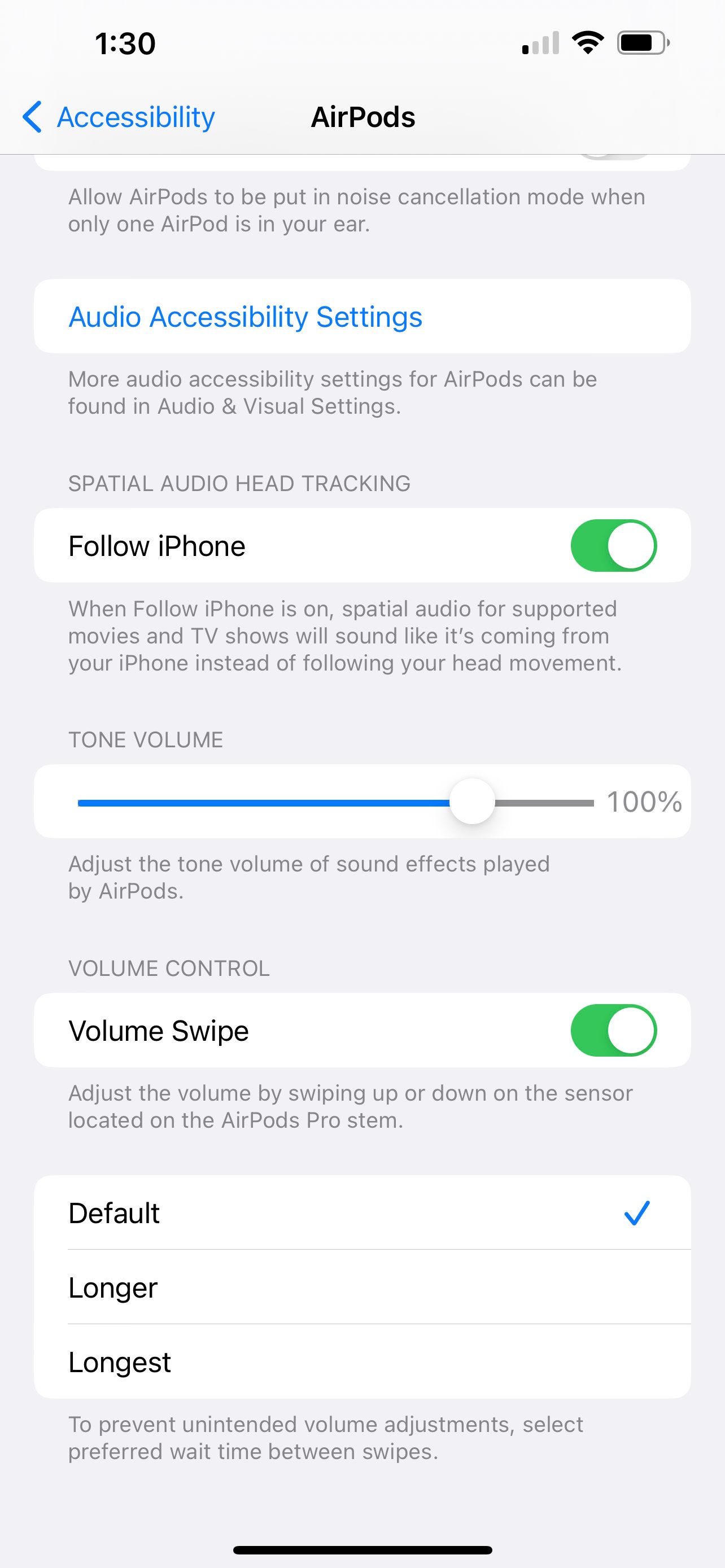
این فرآیند در اپل واچ متفاوت است زیرا ظاهر متفاوتی دارد. نوار لغزنده صدا را در همان منو خواهید یافت.
چگونه صدای سیری را در AirPods خود تنظیم کنید
حتی اگر اعلانها در AirPods شما خوب به نظر برسند، ممکن است سیری خیلی بلند یا بی صدا باشد. تنظیم صدای سیری از AirPods آسان است، اما یک مشکل جزئی وجود دارد: این تنظیم فقط برای AirPods شما نیست. تغییر صدا بر میزان صدای سیری در آیفون شما تأثیر نمی گذارد، اما آن را در هر دستگاه بلوتوث دیگری تغییر می دهد.
مطمئن شوید که AirPods، AirPods Pro یا AirPods Max به iPhone یا iPad شما متصل هستند و آنها را می پوشید. بگویید «Hey Siri» یا روی AirPod دو ضربه سریع بزنید تا Siri فعال شود، سپس بگویید «Speak Louder» یا «Speak Lower». باید تغییر محسوسی در میزان صدای سیری ایجاد شود.
متأسفانه، این تغییرات در حجم نسبتاً شدید است و تا زمان نگارش این مقاله، نمیتوانید دستورات خود را بیشتر مشخص کنید. در حالی که می توانید از سیری برای تنظیم میزان صدا در آیفون خود بر اساس درصد استفاده کنید، نمی توانید این کار را برای تغییر صدای سیری در AirPods خود انجام دهید.
شایان ذکر است که میتوانید هنگام صحبت کردن سیری برای تنظیم صدا از دکمههای تنظیم صدا نیز استفاده کنید. اما این میزان صدای سیری را در آیفون شما نیز تغییر میدهد، در حالی که روش دیگر تنها بر میزان صدا برای دستگاههای بلوتوث تأثیر میگذارد.
ایرپادها بیشتر از آنچه به نظر می رسند قابل تنظیم هستند
در حالی که در ابتدا، به نظر نمی رسد راهی برای تنظیم صدای اعلانات در AirPods شما به غیر از تغییر آن در تلفن شما وجود داشته باشد، فقط باید به بخش Accessibility تنظیمات نگاه کنید. به این ترتیب، میتوانید تنها میزان صدای اعلانها را برای AirPods خود تنظیم کنید و سطح صدای آیفون خود را دست نخورده نگه دارید.
تنظیم صدای سیری در AirPods شما حتی ساده تر است زیرا می توانید این کار را با یک فرمان صوتی ساده انجام دهید. اما به یاد داشته باشید که این تغییر صدا برای هر هدفون بیسیم یا بلندگوی بلوتوثی که با iPhone یا iPad خود جفت میکنید، اعمال میشود.
